Hinweis: Diese Dokumentation ist eine Vorab-Version und nicht final.
 Katalog erstellen und bearbeiten
Katalog erstellen und bearbeiten
Um einen KatalogCommerce: ein Behältnis auf höchster Ebene für Katalogeinträge wie Kategorien, Produkte und Varianten (SKUs). manuell zu erstellen, definieren Sie dessen Eigenschaften. Ergänzen Sie dann die Katalogeinträge, zum Beispiel Produkte und Varianten. Sie können einen Katalog nur mit Berechtigungen auf Katalog-RootDer übergeordnete Ordner in einem Dateiensystem. (Der Root-Ordner befindet sich in einer Baumstruktur meist oben, nicht unten, wie eine Wurzel)-Ebene erstellen. (Sonst können Sie Kataloginhalt auch aus externen Quellen importieren.)
Bedenken Sie beim Erstellen einer Katalogstruktur sorgfältig die Aspekte Wartung und Leistung. Erstellen Sie keine zu tief gehenden Kategorie-, Produkte- oder Varianten-Hierarchien. Andererseits kann eine zu flache Katalogstruktur mit zu vielen Einträgen in einer Kategorie negativen Einfluss auf die Leistung haben.
- Gehen Sie im Kontextmenü Katalogstammebene auf Neu > Katalog. Oder klicken Sie oben auf dem Bildschirm auf Hinzufügen > Katalog.
- Geben Sie die Katalogdaten ein. Das System speichert den Katalog automatisch, dieser erscheint aber erst auf der Website, wenn er veröffentlicht wurde. Siehe Arbeit mit Versionen.
- Name. Geben Sie den Namen ein, der in der Katalogliste erscheinen soll.
- Name in URL. Ein automatisch erstellter Link auf der Grundlage des Namens und Orts in der Navigation; Ob dieser über Links auf der Website sichtbar ist, hängt von der Implementierung ab.
- Standardwährung. Geben Sie die Standardwährung für die Einträge in diesem Katalog ein. Siehe verfügbare Währungsoptionen.
- Standardsprache. Geben Sie die Standardsprache (Hauptsprache) für die Einträge in diesem Katalog ein.
- Basisgewicht. Geben Sie die Standardgewichtseinheit für die Katalogeinträge zur Berechnung der Versandkosten beim BezahlvorgangCommerce: Der Vollzug eines Kaufs auf einer Website, einschließlich der Angabe von Liefer- und Rechnungsadresse, Liefer- und Zahlungsform usw. ein.
- Verfügbare Sprachen. Wählen Sie die Sprachen (zusätzlich zur Hauptsprache) für den Inhalt dieses Katalogs aus. Siehe Website-Sprachen verwalten.
Die Katalogeigenschaften sind global, das heißt, die Katalogeinträge übernehmen Ihre Einstellung aus dem Katalog in der Standardsprache (Hauptsprache). Sie können die Eigenschaften nur in der Standardsprache bearbeiten. Falls Sie also Eigenschaften bearbeiten möchten, müssen Sie in die Standardsprache wechseln. Die Standardsprache erscheint meist obenauf in der Liste, neben Sprachen im Header.
Eine Änderung der Hauptsprache eines Katalogs ist selten notwendig. Wird die Sprache trotzdem geändert, könnten einige Katalogeigenschaften ihre Werte verlieren.
Katalog löschen
Wenn Sie einen Katalog löschen, kann es zu Ausfällen auf Ihrer Website kommen. Deshalb sollten Sie den Katalog vorher exportieren und so für eine erneute Nutzung sichern.
Das Löschen eines Katalogs kann je nach Umfang eine Zeitlang dauern.
- Wählen Sie den gewünschten Katalog in der Katalog-Baumansicht aus.
- Klicken Sie Im Kontextmenü auf Löschen.
- Klicken Sie auf Katalog löschen.
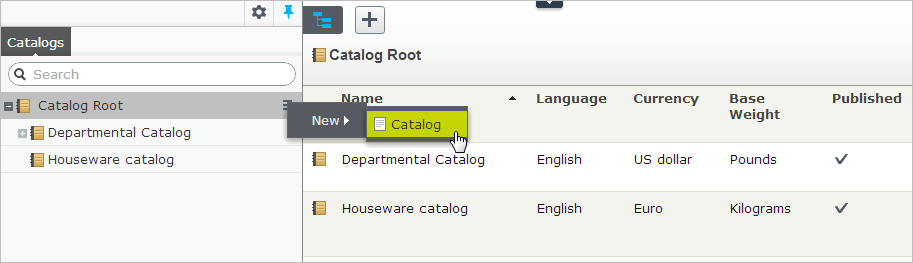

 Brauchen Sie Hilfe?
Brauchen Sie Hilfe?